Вопрос
Проблема: как удалить всплывающее окно «Firefox требует обновления вручную»?
Всем привет. Подскажите, пожалуйста, как отключить принудительное обновление Mozilla Firefox? Я все время получаю сообщение «Firefox требует обновления вручную». Я обновил его один раз, но всплывающее окно не перестало генерироваться. Спасибо!
Решенный ответ
«Firefox требует обновления вручную» НЕ является подлинным запросом на обновление, созданным Mozilla Firefox.[1] веб-браузер. Это оповещение является мошенничеством или мошенничеством, цель которого - обмануть менее опытных пользователей ПК, чтобы они раскрыли свои данные для входа и установили теневые сторонние программы.
Естественно, предупреждение «Firefox требует обновления вручную» появляется в исключительных случаях в веб-браузере Mozilla Firefox, но вы можете получить аналогичные всплывающие окна с измененной текстовой информацией в Chrome, IE или Edge. Эта афера представляет собой официальный запрос службы поддержки Mozilla Firefox. В нем говорится: «Firefox требует обновления вручную» и есть кнопка «Установить сейчас».
[2] кнопка. Чтобы убедить людей в необходимости обновления, приводятся такие убедительные утверждения:Немедленно защитите себя в Интернете
Интернет-страницы автоматически проверяются и, возможно, блокируются
Повышенная защита от вредоносных программ и вирусов
Если пользователь нажимает кнопку «Установить сейчас», всплывающее окно «Firefox требует обновления вручную» вызывает запрос аутентификации, в котором запрашивается имя пользователя и пароль. Пожалуйста, НЕ вводите свои учетные данные, так как они могут быть переданы киберпреступникам и использованы для мошенничества.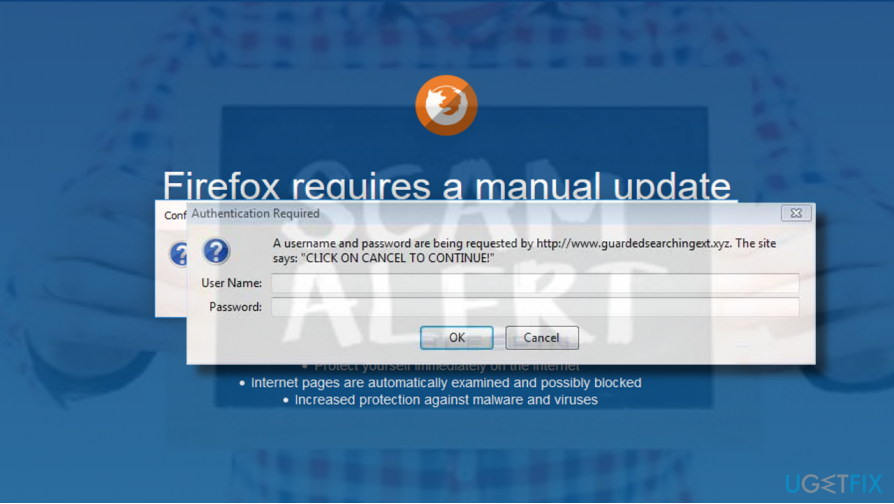
Обычно Firefox начинает генерировать всплывающее окно с этим мошенническим запросом на обновление, когда пользователь устанавливает рекламное ПО.[3] программу на ПК. Рекламное ПО не может попасть в систему без разрешения пользователя ПК, но обычно оно устанавливается как «невидимое» бесплатное приложение. Кроме того, пользователь может увидеть всплывающее окно «Firefox требует обновления вручную» после перенаправления на зараженные веб-домены.
Отключение всплывающего окна «Firefox требует обновления вручную»
Чтобы удалить эти файлы, вам необходимо приобрести лицензионную версию Reimage Reimage удалить программное обеспечение.
Если всплывающее окно «Firefox требует обновления вручную» является одноразовым, вам следует просто закрыть домен, который вы сейчас видите, и предотвратить его повторное посещение. Если Mozilla Firefox завис, нажмите Ctrl + Alt + Del, открыть Процессы вкладка в диспетчере задач. Затем найдите Mozilla Firefox, щелкните его запись и выберите Завершить задачу.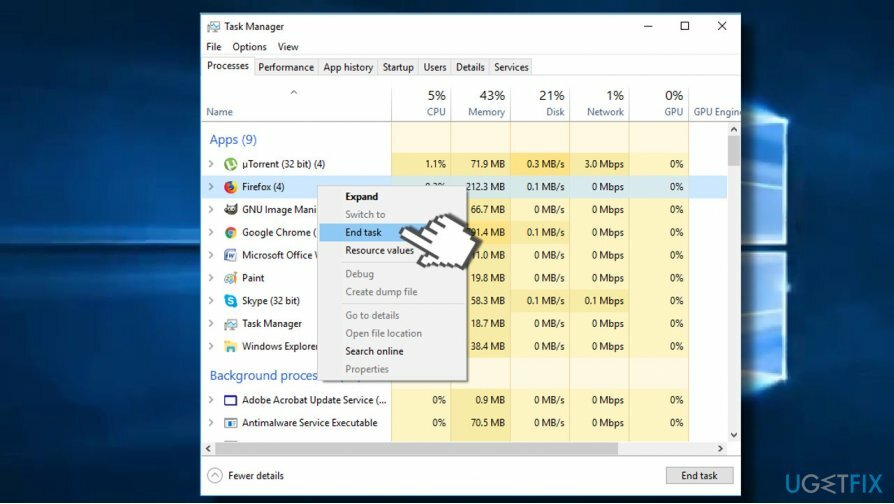
Если вы продолжаете получать «Firefox требует обновления вручную» и подобные предупреждения о мошенничестве, вам следует немедленно проверить систему на наличие вредоносных программ. Скорее всего, в системе было установлено рекламное ПО, которое внедрило потенциально нежелательную надстройку браузера.
Чтобы удалить рекламное ПО «Firefox требует обновления вручную», вы можете установить ReimageСтиральная машина Mac X9 и запустите сканирование с его помощью или выполните следующие действия:
- Прежде всего, откройте диспетчер задач и отключите подозрительные процессы, в том числе Mozilla Firefox, если он все еще зависает с всплывающим окном «Firefox требует обновления вручную».
- Затем нажмите Клавиша Windows + I открыть Настройки.
- Открытым Программы раздел.
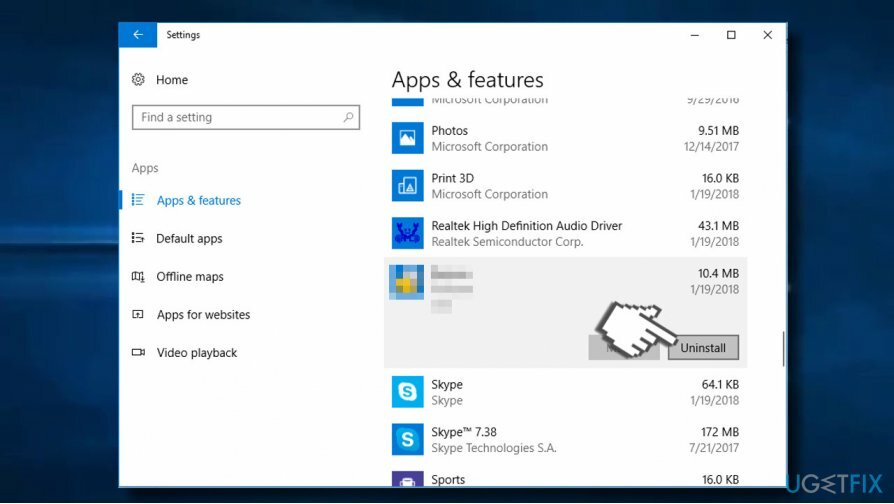
- Проверьте весь список установленных приложений. Вам следует искать приложения, с которыми вы не знакомы, например различные помощники по покупкам, менеджеры загрузки, конвертеры, ускорители и т. Д. Дата появления таких приложений должна совпадать с появлением аферы «Firefox требует ручного обновления». Щелкните такие записи и выберите Удалить.
- В качестве альтернативы вы можете получить доступ Панель управления -> Программы и функции. Выберите ненужное приложение, щелкните его правой кнопкой мыши и нажмите Удалить.
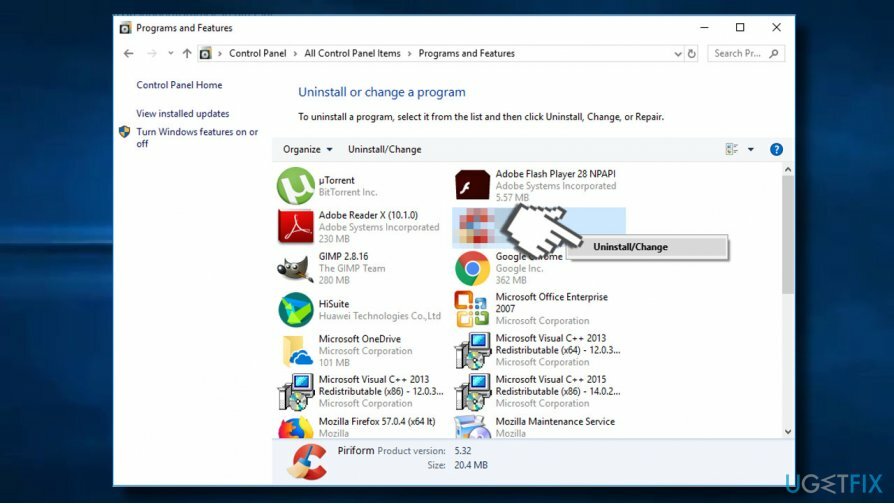
- Затем нажмите Клавиша Windows + R, тип regedit, и ударил Входить.
- Нажмите Редактировать -> Найти следующий и введите название программы, которую вы удалили ранее.
- Если редактор реестра возвращает некоторые записи, удалите их все.
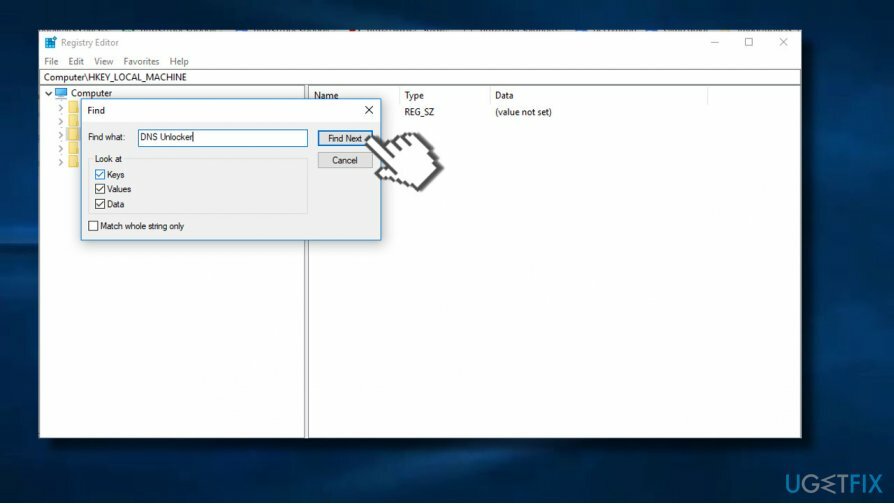
Выполнив эти шаги, вы удалите рекламное ПО, которое вызывает запрос «Firefox требует обновления вручную». Однако Mozilla Firefox, скорее всего, содержит надстройку, которая, если она не будет удалена, будет продолжать показывать мошеннические предупреждения, вызывать перенаправления и показывать подозрительную рекламу. Чтобы удалить все компоненты рекламного ПО, мы настоятельно рекомендуем сбросить Mozilla Firefox:
- Откройте Mozilla Firefox и нажмите меню значок (три горизонтальные линии в правом верхнем углу окна).
- Тип о: поддержка в адресной строке и нажмите Входить, чтобы открыть страницу с информацией об устранении неполадок.
- Теперь нажмите Обновите Firefox кнопка и Обновите Firefox снова в окне подтверждения.
- Нажмите Заканчивать и перезапустите браузер.

- Наконец, перезагрузите компьютер.
Избавьтесь от программ одним щелчком мыши
Вы можете удалить эту программу с помощью пошагового руководства, предоставленного вам экспертами ugetfix.com. Чтобы сэкономить ваше время, мы также выбрали инструменты, которые помогут вам выполнить эту задачу автоматически. Если вы торопитесь или чувствуете, что у вас недостаточно опыта, чтобы удалить программу самостоятельно, смело используйте следующие решения:
Предложение
сделай это сейчас!
Скачатьпрограммное обеспечение для удаленияСчастье
Гарантия
сделай это сейчас!
Скачатьпрограммное обеспечение для удаленияСчастье
Гарантия
Если вам не удалось удалить программу с помощью Reimage, сообщите о своих проблемах в нашу службу поддержки. Убедитесь, что вы предоставили как можно больше подробностей. Сообщите нам все подробности, которые, по вашему мнению, нам следует знать о вашей проблеме.
Этот запатентованный процесс восстановления использует базу данных из 25 миллионов компонентов, которые могут заменить любой поврежденный или отсутствующий файл на компьютере пользователя.
Для восстановления поврежденной системы необходимо приобрести лицензионную версию Reimage инструмент для удаления вредоносных программ.

Чтобы оставаться полностью анонимным и не допустить, чтобы интернет-провайдер и правительство от шпионажа на вас, вы должны использовать Частный доступ в Интернет VPN. Это позволит вам подключаться к Интернету, оставаясь полностью анонимным, за счет шифрования всей информации, предотвращения трекеров, рекламы, а также вредоносного контента. Самое главное, вы остановите незаконную слежку, которую за вашей спиной проводят АНБ и другие правительственные учреждения.
Непредвиденные обстоятельства могут произойти в любой момент при использовании компьютера: он может выключиться из-за отключения электроэнергии, Может возникнуть синий экран смерти (BSoD) или случайные обновления Windows могут произойти на машине, когда вы ушли на несколько минут. минут. В результате ваши школьные задания, важные документы и другие данные могут быть потеряны. К восстанавливаться потерянные файлы, вы можете использовать Восстановление данных Pro - он ищет копии файлов, которые все еще доступны на вашем жестком диске, и быстро их извлекает.